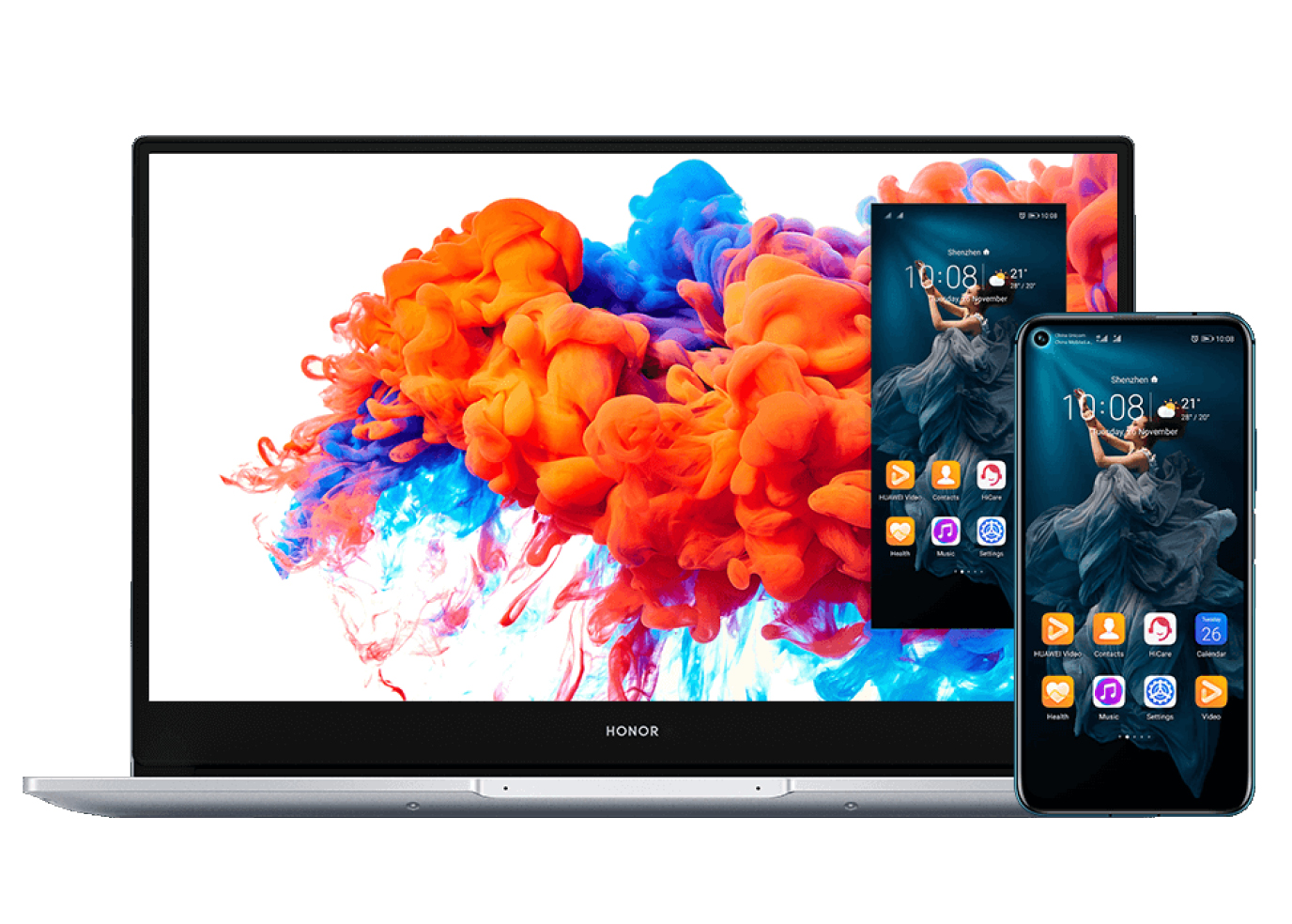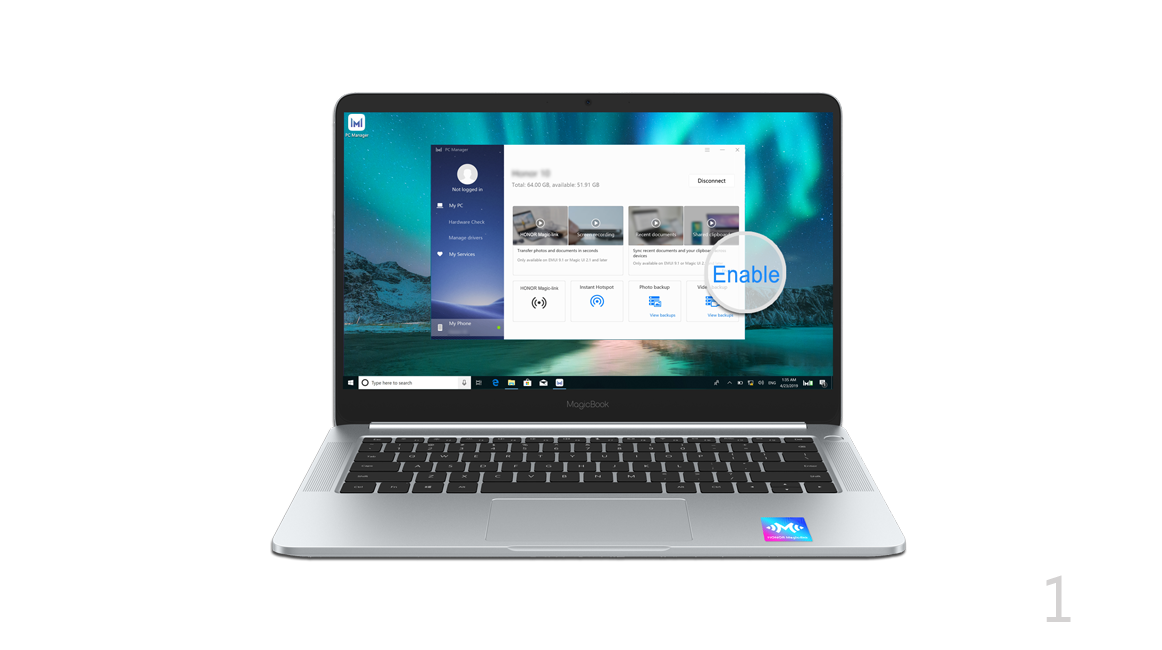Novinka z dielne mladého brandu HONOR, vôbec prvý notebook HONOR MagicBook, je už niekoľko týždňov na českom a slovenskom trhu a veľmi silno ohrozuje konkurenciu vo svojej triede. HONOR nezabúda na vývoj nových technológií a okrem silného výkonu a celodennej výdrže batérie prichádza HONOR MagicBook aj s úplne novou formou ultra rýchleho prenosu dát a súborov, HONOR Magic-Link 2.0 dostupným pre všetky smartfóny HONOR. Prenos dát je úplne bezdrôtový a prebieha len jednoduchým priložením telefónu k notebooku.
HONOR Magic-Link 2.0: Multitasking medzi zariadeniami a zdieľanie obrazovky
Spárujte svoj HONOR smartfón s MagicBookom a pokračujte v práci presne tam, kde ste skončili bez nutnosti prepínania medzi zariadeniami. Vďaka pokročilej technológii Magic-link 2.0 môžete zdieľať obrazovku smartfónu a presúvať akékoľvek fotky alebo súbory na MagicBook alebo opačne.
Funkcia je dostupná na všetkých mobilných zariadeniach HONOR alebo HUAWEI s procesorom Kirin 980. Dostupnosť funkcie na vašom telefóne si môžete taktiež skontrolovať na oficiálních stránkach spoločnosti:
https://www.hihonor.com/us/support/magic_link/specs/
Pripojte telefón k notebooku a pracujte zároveň na oboch zariadeniach
- Aktivujte Wi-Fi a Bluetooth na HONOR MagicBook. Zároveň sa uistite, že je supustený PC Manager.
- Pre zobrazenie stavového riadku telefónu potiahnite smerom dole po jeho obrazovke a povoľte funkcie NFC, Wi-Fi a Bluetooth.

- Priložte telefón na oblasť detekcie NFC, ikonu HONOR Magic-link na notebooku, a počkajte, pokiaľ telefón zazvoní alebo zavibruje.

- Na telefóne ťuknite na PRIPOJIŤ a na notebooku kliknite na Autorizovať.
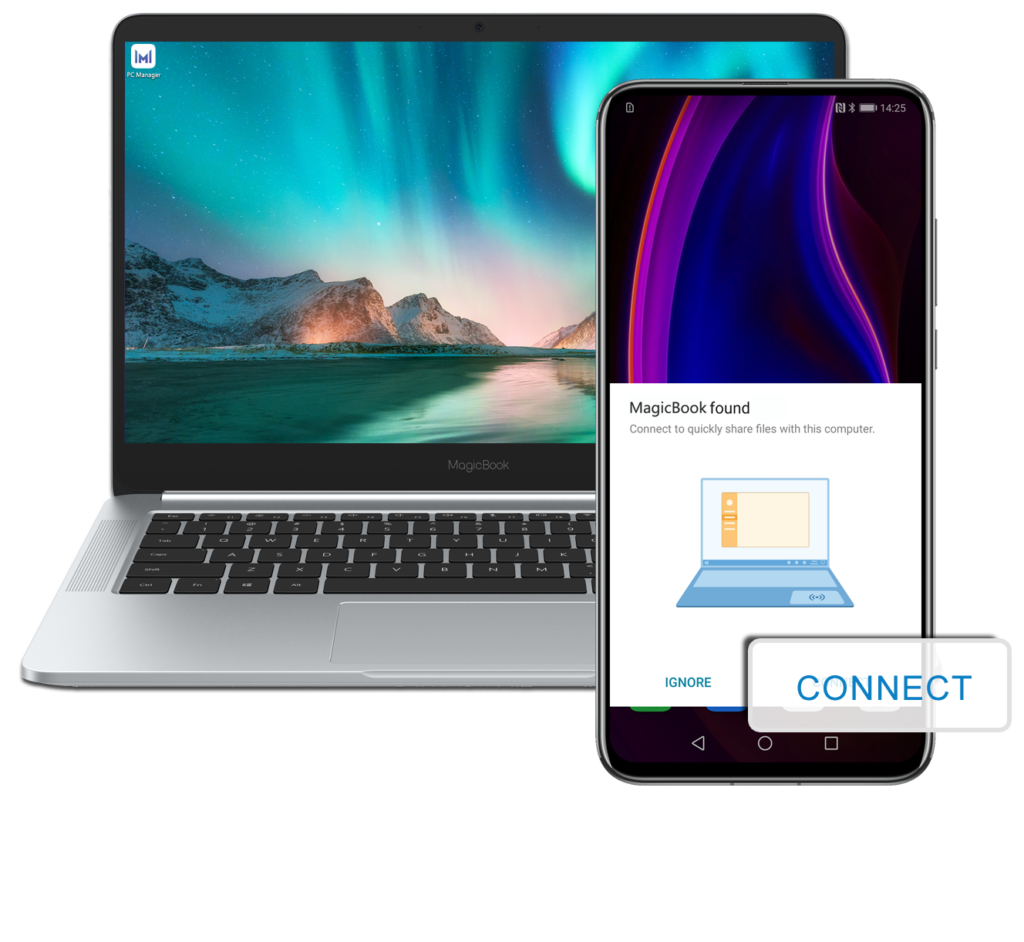
Užite si najjednoduchší multitasking, aký tu kedy bol
Spolupráca obrazoviek telefónu a notebooku nebola azda nikdy jednoduchšia. Po pripojení smartfónu k MagicBooku sa na notebooku automaticky objaví obrazovka telefónu. Smartfón tak môžete jednoducho ovládať na veľkej obrazovke notebooku.
Ovládanie na virtuálnej obrazovke
Kliknutie: Pomocou myši môžete interagovať s aplikáciami v telefóne.
Posúvanie: Presúvajte sa po domovskej obrazovke alebo sa po nej posúvajte smerom hore a dole.
Písanie: Pomocou klávesnice jednoducho píšte do ľubovoľných textových aplikácií ako napr. Poznámkový blok a ďalšie.
Presúvajte súbory medzi notebookom a telefónom
Telefón >> Notebook
- Otvorte galériu alebo súbory na virtuálnej obrazovke.
- Kliknite na súbor a podržte od chvíľe, pokiaľ vám nebude umožnené vybrať viac súborov. Potom kliknite na požadované súbory a presuňte ich do zložiek na notebooku alebo ich upravte v dokumentoch či e-mailoch.
Taktiež môžete bez problémov kopírovať a vkladať text medzi notebookom a telefónom.
Notebook >> Telefón
- Otvorte galériu alebo súbory na virtuálnej obrazovke.
- V notebooku vyberte videá alebo obrázky, ktoré chcete prenášať a následne ich pretiahnite do Galérie či Súborov alebo ich použite v poznámkach či e-mailoch. Jednoducho môžete aj kopírovať a vkladať text medzi notebookom a telefónom.
Zdieľanie súborov pomocou Magic-link 2.0
Telefón >> Notebook
- Pre zdieľanie obrázkov alebo videí z telefónu vyberte jeden alebo viacero obrázkov či videií v galérii. Pre zdieľanie dokumentu otvorte dokument v telefóne pomcou WPS Office.
- Priložte telefón na oblasť detekcie NFC, ikonu HONOR Magic-link, pokiaľ telefón nezazvoní alebo nezavibruje.
Notebook >> Telefón
- Pre zdieľanie obrázkov z notebooku kliknite pravým tlačidlom myši na obrázok a otvorte ho v Huawei prehliadači obrázkov. Pre zdieľanie dokumentov z notebooku otvorte daný dokument pomcou Microsoft Office.
- Prejdite na domovskú obrazovku telefónu.
- Priložte telefón na oblasť NFC detekecie, ikonu HONOR Magic-link, pokiaľ telefón nezazvoní alebo nezavibruje.
Nahrávanie obrazovky s Magic-Linkom 2.0
- Zatraste telefónom a do 5tich sekúnd ho priložte na oblasť NFC detekcie, ikonu HONOR Magic-link 2.0, a počkajte, pokiaľ telefón nezazvoní alebo nezavibruje. Po premietnutí obrazovky noteboku začne telefón zaznamenávať aktuálnu obrazovku.
- Ťuknutím zastavíte nahrávanie a zaznamenaný obsah bude automaticky uložený do Galérie. Maximálna doba jedného záznamu je 60 sekúnd.
Poznámka: Nahrávanie obrazovky je k dispozícii na notebookoch s procesorom Intel.
Zdieľanie schránky Magic-link 2.0
- Spustite program PC Manager, prejdite do časti Môj telefón > Povoliť a postupujte podľa pokynov na obrazovke, aby ste notebooku povolili čítať dáta v telefóne.
- Skopírujte text do telefónu a vložte ho do notebooku alebo zvoľte opačný postup.
- Kliknite na ikonu PC Manager v pravom dolnom rohu a výberom možnosti Schránka skontrolujte zoznam nedávno skopírovaného textu.
Posledné dokumenty
- Spustite program PC Manager, prejdite do časti Môj telefón > Povoliť a postupujte podľa pokynov na obrazovke, aby ste notebooku povolili čítať dáta v telefóne.
- Kliknutím na ikonu PC Manager v pravom dolnom rohu a výberom možnosti Dokumenty zobrazíte nedávne dokumenty.